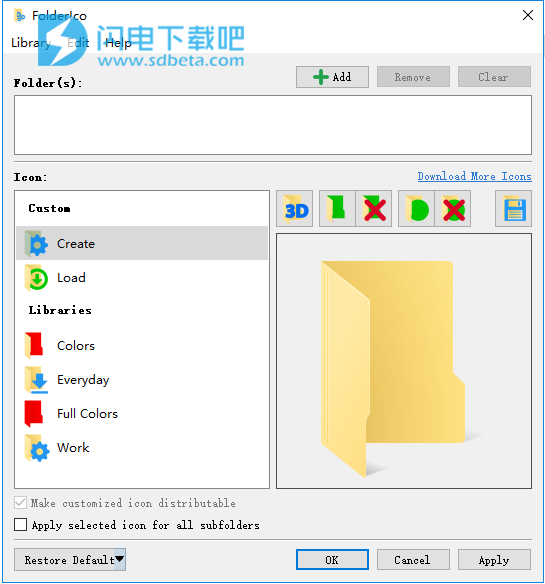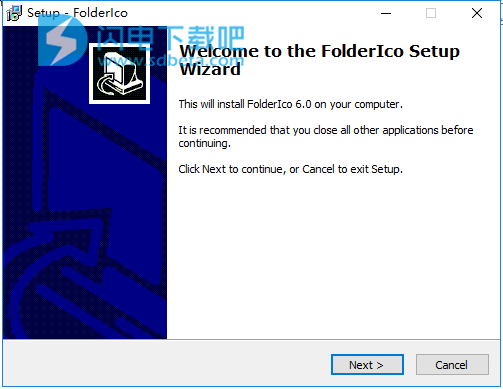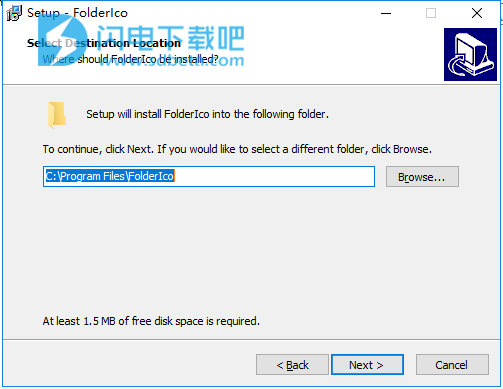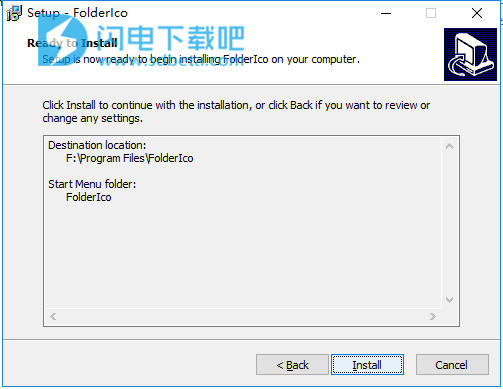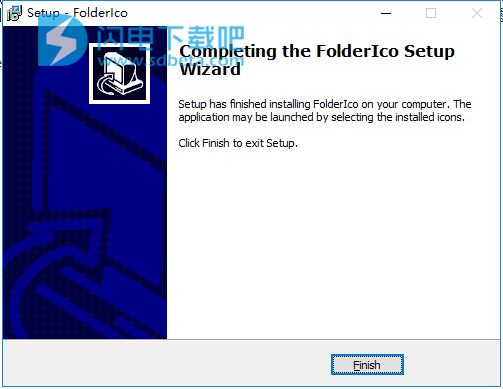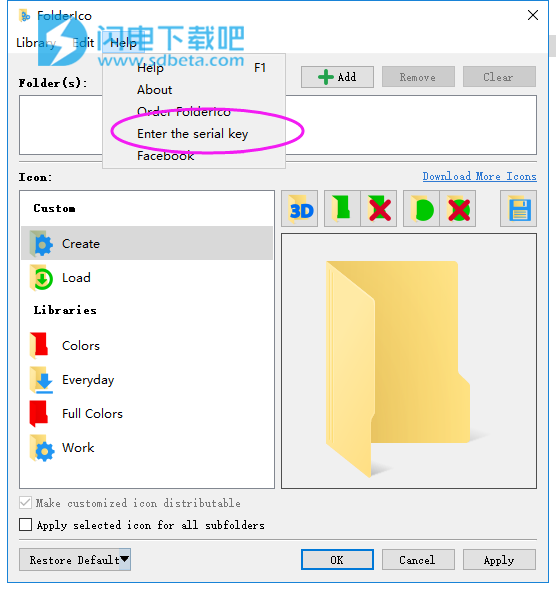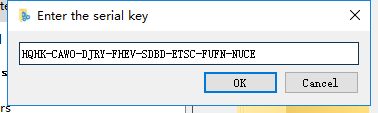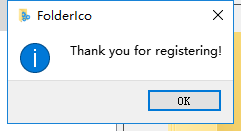Teorex FolderIco破解版是一款功能强大的一体化文件夹修改工具,是否厌倦了标准的黄色文件夹颜色,是否想将它修改为一个更加有特色的颜色,
FolderIco可以帮你搞定,这是一个独特的应用程序,旨在增强Windows文件夹的颜色。只需单击一下,就可以为文件夹着色,并发现一种新的直观方式来对文件进行分类。快速查看现在足以识别您正在寻找的文件夹!您现在可以按优先级对文件夹进行分类。红色是重要文件夹,橙色是紧急,绿色是家庭。选择您喜欢的属性,这样您就不会错误地删除重要文件夹。 FolderIco非常柔软,不会留在内存中。它使用Windows的本机功能更高效。发现它的简单性:只需右键单击文件夹即可更改它图标! FolderIco已集成到您的Windows资源管理器中!右键单击任何文件夹,FolderIco即可更改文件夹的图标。本次小编带来的是最新破解版,含破解文件和安装激活教程!
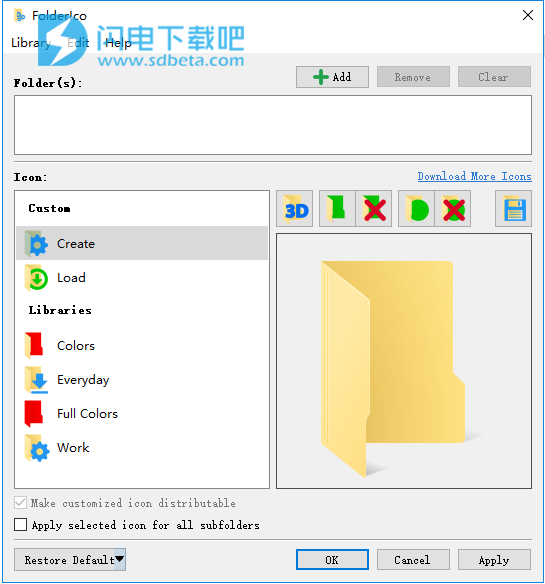
安装破解教程
1、在本站下载并解压,双击FolderIcoSetup.exe运行,点击next
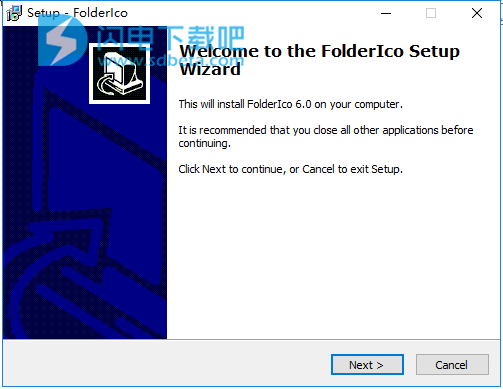
2、选择软件安装路径,点击next
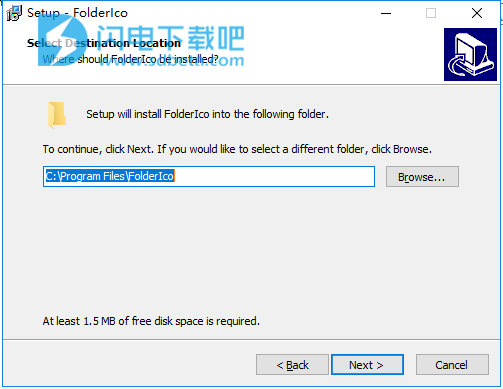
3、确认安装信息并点击安装按钮
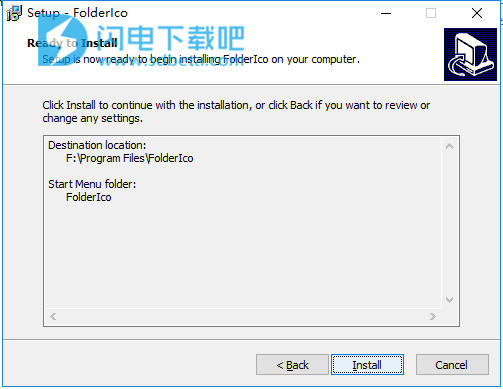
4、安装完成,去勾选运行软件选项,点击finish退出向导
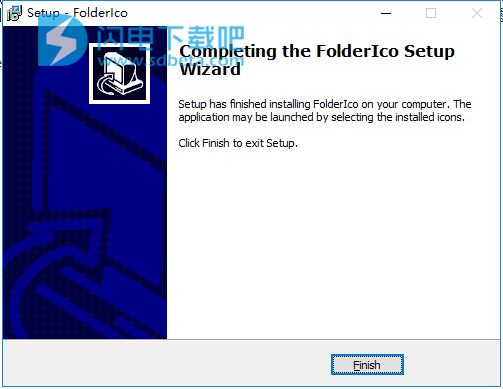
5、运行软件,如图所示,点击help-Enter the serial key
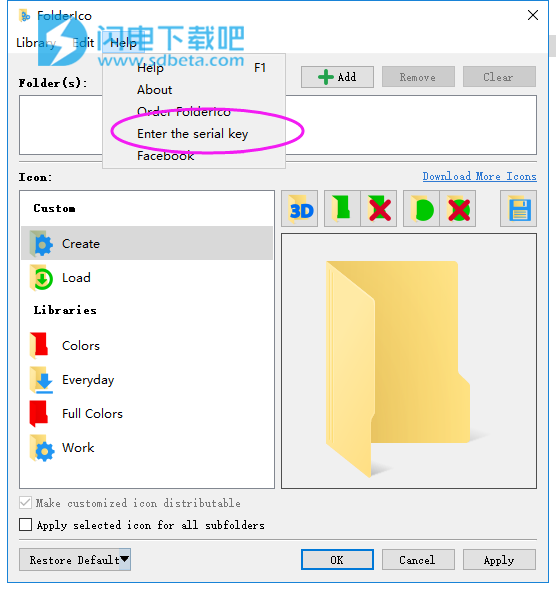
6、输入序列号HQHK-CAWO-DJRY-FHEV-SDBD-ETSC-FUFN-NUCE,点击ok
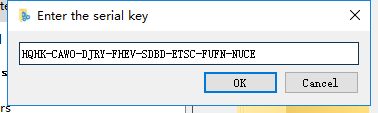
7、激活成功
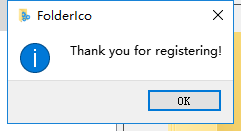
功能特色
1、更轻松地整理文件夹:
你不知道如何将标准黄色文件夹改为色彩鲜艳明亮吗?使用FolderIco,为Windows文件夹提供一些颜色。只需单击一下,就可以为文件夹着色,并发现一种新的直观方式来对文件进行分类。快速查看现在足以识别您正在寻找的文件夹!
2、按优先级对文件夹进行分类:
您现在可以按优先级对文件夹进行分类。 Red是一个重要的文件夹,Orange是紧急的,Green是Familial ...选择你喜欢的属性,所以你永远不会错误地删除一个重要的文件夹。
3、一个快速而轻便的工具:
FolderIco非常柔软,不会留在内存中。它使用Windows的本机功能更高效。发现它的简单性:只需右键单击文件夹即可更改它图标!
4、与Windows资源管理器集成:
FolderIco已集成到您的Windows资源管理器中!右键单击任何文件夹,FolderIco即可更改文件夹的图标。
使用教程
一、如何制作文件夹可以帮助您管理工作
跨文件夹安排文件是真正高效办公工作的关键要素之一。无论这些文件和文件夹是纸质的还是数字的。说到后者,有一种简单的方法可以使Windows系统上的计算机文件夹更加高效。怎么样?当然,通过向文件夹添加颜色和图标。优点很明显:您可以获得独特且易于识别的文件夹,同时仍保留其标准视觉效果。
这就是FolderIco的用途。但现在,你究竟能做到这一点?感谢FolderIco中独特的3D模式。此模式允许您将任何给定图标放在典型文件夹字形“内部”,并单独更改文件夹背面的颜色。这是一个循序渐进的教程:
第1步:打开FolderIco
FolderIco主对话框
通常,您可以通过右键单击任何Windows资源管理器窗口中的文件夹来执行此操作。
第2步:加载叠加图像
基本上,叠加图像是要放在主文件夹图标上的图片。将任何支持的图像格式的文件加载到FolderIco。要更改文件夹的颜色,请单击“选择颜色”按钮。
叠加和背面颜色的文件夹
就是这样,在主文件夹图标上放置了一个叠加图标,现在背面的颜色也不同了。是时候通过单击“确定”来保存您的工作,但还有一件事您应该了解叠加图标。
第3步:使图标可分发
在文件夹图标设置对话框中,有一个名为Distributable的选项。默认情况下,它处于打开状态,这意味着在这种情况下图标将保存到文件夹中。因此,如果您复制一个文件夹来说一个USB驱动器并将其移动到另一台计算机,该图标仍将存在。您甚至可以重新安装系统,图标仍然存在。那不是很酷吗?
您可以关闭Distributable。您为该文件夹创建的图标不会保存在该文件夹中。这反过来意味着每当您将文件夹复制到可移动磁盘时,其漂亮的自定义图标将丢失,并且不会在任何其他计算机上显示。
此外,Distributable选项适用于自定义图标,因此如果您将其导入FolderIco并将其应用于文件夹,请启用Distributable并确保您的图标完全显示在任何PC上。实际上,您无法关闭自定义图标的可分发对象。但是,如果您不想将自定义图标与文件夹一起分发,则必须将图标明确保存到用户图标并从那里选择它。
FolderIco允许您配置“可分发”选项的默认行为。有三种变体可供选择:Enabled,Disabled和Auto。很清楚前两个是如何工作的,而最后一个-Auto-FolderIco在你编辑USB等某些移动存储上的文件夹时会自动启用Distributable,如果你尝试更改本地磁盘上的图标,则会关闭该选项。
二、如何自定义FolderIcoExplorer菜单
FolderIco的一个显着特点是能够快速将默认文件夹图标更改为更有意义且不言自明的内容。这真的很棒,FolderIco附带了一堆FolderIcoExplorer上下文菜单中已有的预定义文件夹图标。
FolderIco菜单
现在,如果您想在此菜单中添加更多图标或替换某些默认图标,该怎么办?以下是如何自定义资源管理器右键单击菜单并将自己的图标添加到“更改文件夹图标”菜单。
第1步:打开“更多图标”对话框
右键单击要自定义的文件夹以显示“资源管理器”上下文菜单,然后选择“更改文件夹”图标以查看当前可用的所有图标。单击“更多”图标项。你应该看到这个对话框:
FolderIco主窗口
第2步:将自己的图标添加到程序中
在我们向Explorer菜单添加自定义图标之前,我们需要先将它们加载到FolderIco中。在FolderIco窗口中,切换到用户图标选项卡。
用户图标
然后,单击“添加图标”按钮以加载所需的图标。请注意,实际图像格式与FolderIco无关;该应用程序自动将任何支持的格式转换为ICO并相应地调整它们的大小。
完成后,单击“确定”。
第3步:编辑菜单
由于我们需要将自己的图标嵌入菜单,因此请选择“编辑->菜单编辑器”命令。
菜单编辑器对话框
在左侧面板中,显示了当前的右键单击菜单。右侧部分显示所有可用图标。在此对话框中,您可以重命名现有图标,添加新图标,甚至添加新子类别以将类似图标堆叠在一起。
要重命名项目,请双击它并输入新名称。
重命名菜单项
要创建新类别,只需将一个项目拖到另一个项目即可。例如,在这里我们将Blue拖入Azure。
创建类别
要添加新图标,请从右侧拖放所需图标,然后将其放在菜单顺序最佳的位置。
添加新菜单项
上部按钮允许您删除不必要的菜单项,在其父类别中向上或向下移动或添加分隔符。
第4步:保存并享受
保存所有已完成的更改,并测试菜单是否按计划运行。右键单击任何Windows资源管理器窗口中的文件夹,然后尝试将我们刚添加的图标应用于该文件夹。看起来很酷,嗯?
三、如何在Windows资源管理器中更改文件夹颜色
不同的一天-整个计算机上的黄色文件夹相同。听起来很无聊可以改变,但除了沉闷的相同之外,典型的文件夹图标很难通过。好吧,可能不是很难,但他们没有多大帮助。唯一真正的区别在于他们的名字,心理学声称它是我们人类最糟糕的区别。我们的大脑可以更快地区分视觉图像。
FolderIco无法修复您的大脑,但它可以将标准黄色文件夹的颜色更改为更具视觉吸引力的内容。顺利集成到Explorershell,它允许您在15秒内更改系统中任何文件夹的颜色和图标。
选项1:将另一种颜色应用于文件夹
在任何资源管理器窗口中,右键单击文件夹以打开上下文菜单。在“更改图标”子菜单下,您可以找到要应用于该文件夹的预定义颜色。单击您喜欢的颜色,文件夹立即变为该颜色。
右键单击文件夹
选项2:制作自定义文件夹外观
预定义的颜色很好,但你可以使文件夹图标真正独特:组成你自己的颜色!在FolderIco菜单中选择“更多图标”以查看文件夹自定义窗口
单击“更改颜色”按钮,然后选择您喜欢的颜色。
您可以更改整个文件夹颜色或仅更改封底,只需启用或禁用“3D模式”
预定义的文件夹颜色自定义彩色文件夹图标
或者,您可以完全更改文件夹图标的外观。加载自定义图像或应用显示在主文件夹图标顶部的叠加图片。因此,您会收到一个100%独特的图标,清晰地反映其内容。要快速将相同的设置应用于其他文件夹,请将结果保存到用户图标。
更新日志
添加了更改多个文件夹图标的支持
添加了从主对话框重置文件夹图标的功能
添加了更改文件夹和子文件夹图标的功能
添加了命令行支持